
Operazioni disponibili nella scheda [Impostazioni]
Nella scheda [Impostazioni] è possibile modificare le impostazioni predefinite per la procedura di visualizzazione dei messaggi di conferma, come pure la schermata per l'immissione delle informazioni di autenticazione.
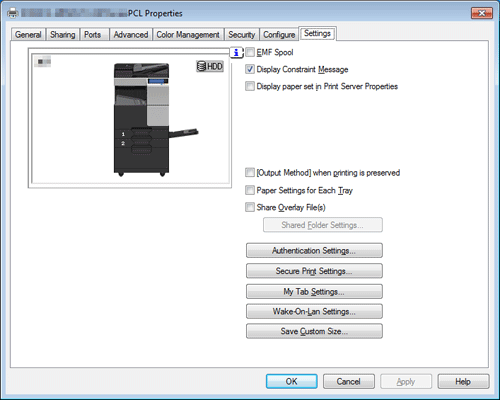
Impostazioni | Descrizione |
|---|---|
[Spool EMF] | Selezionare questa casella di controllo quando lo spooling (EMF) del metafile è necessario nel proprio ambiente di sistema. |
[Visualizza messaggio limitazione] | Selezionare questa casella di controllo per visualizzare un messaggio indicante che si hanno selezionato funzioni del driver di stampa che non è possibile usare insieme. |
[Usa modulo prop ser. di stampa] | Selezionare questa casella di controllo quando si utilizza la carta aggiunta in [Proprietà server] nella finestra della stampante. |
[[Metodo di uscita] quando la stampa è riservata] | Le impostazioni [Metodo di uscita] nella scheda [Base] sono salvate. Questa opzione è utile quando si desidera ripetere la stampa con le stesse impostazioni per il metodo di uscita. |
[Impostazioni carta per ogni vassoio] | Deselezionare questa casella di controllo per selezionare il tipo di carta in [Tipo di carta] quando [Vass. carta] è impostato su una modalità differente da [Auto] nella scheda [Base]. |
[Condividi file sovrapposizione] | Per condividere i file sovrapposizione, impostare una cartella condivisa in rete per la loro memorizzazione. |
[Impostazioni Autenticazione...] | Configurare le impostazioni Autenticazione/Traccia volume (E.K.C.).
|
[Impostazioni di stampa protetta...] | Configurare le impostazioni di Stampa protetta.
|
[Impos. My Tab...] | Configurare le impostazioni di visualizzazione per [My Tab] quando si usa [My Tab] del driver di stampa.
|
[Impos. riattivazione LAN...] | Configurare un'impostazione per la funzione Riattivazione LAN. L'impostazione [Riattivazione da ErP] deve essere configurata dapprima nella macchina per usare la funzione Riattivazione LAN. Per informazioni dettagliate, fare riferimento a Qui.
|
[Salva formato personal...] | Se si stampa su carta di formato particolare, specificare il formato per registrare la carta. Il formato carta registrato è selezionabile in [Formato originale] nella scheda [Base]. |
[Spool EMF] è una funzione del driver PCL.
[Salva formato personal...] è una funzione del driver PCL.
Per utilizzare la funzione spool EMF con un driver PS, selezionare la casella di controllo [Attiva caratteristiche di stampa avanzate] nella scheda [Avanzate] per attivare la funzione spool EMF.
Qui di seguito è illustrata la procedura di apertura delle [Proprietà server]:
in Windows 7/8.1/10/Server 2008 R2/Server 2012/Server 2012 R2/Server 2016, selezionare una stampante e fare clic su [Proprietà server di stampa] nella barra degli strumenti.
In Windows/Server 2008, fare clic con il tasto destro del mouse sullo spazio della finestra [Stampanti] in cui non è visualizzato nulla, quindi fare clic su [Esegui come amministratore] - [Proprietà server].La carta impostata nelle Proprietà del server di stampa per il driver stampante può essere utilizzata con i seguenti intervalli di formato.
Formati personalizzati disponibili nel driver di stampa:
Larghezza: da 3-9/16 a 11-11/16 pollici (da 90,0 a 297,0 mm), Lunghezza: da 5-1/2 a 17 pollici (da 139,7 a 431,8 mm)
Intervallo disponibile per il formato grande 1:
Larghezza: da 11-11/16 a 33-1/8 pollici (da 297,1 a 841,0 mm), Lunghezza: da 5-1/2 a 46-13/16 pollici (da 139,7 a 1189,0 mm)
Intervallo disponibile per il formato grande 2:
Larghezza: da 3-9/16 a 11-11/16 pollici (da 90,0 a 297,0 mm), Lunghezza: da 17 a 46-13/16 pollici (da 431,9 a 1189,0 mm)
I formati carta registrati nell'intervallo dei formati personalizzati sono disponibili sia nel [Formato Originale] sia nel [Formato Carta] del driver di stampa. Tuttavia, il formato carta registrato nell'intervallo ammesso per ciascun formato grande è disponibile solamente nel [Formato originale] del driver stampante.L'Disco rigido è opzionale in alcune aree. Per usare [Soltanto documento sicuro] o [Ins l'ID/PWD per eseg. la stampa prot] in [Impostazioni di stampa protetta], occorre l'Disco rigido opzionale.
Se si imposta il layout della funzione in [My Tab] utilizzando Driver Packaging Utility,ogni utente può usare quelle funzioni nello stesso layout.
Quando si crea un pacchetto driver con Driver Packaging Utility, spostare il driver di stampa utilizzando come sorgente del pacchetto nella posizione desiderata in My Tab. In [Impos. My Tab...], selezionare le caselle di controllo [Visualizza My Tab] e [Condividi My Tab], quindi configurare Driver Packaging Utility per copiare le impostazioni della stampante. Per informazioni dettagliate sulle impostazioni di Driver Packaging Utility, fare riferimento alla funzionalità di aiuto di Driver Packaging Utility.
Per informazioni dettagliate su come modificare [My Tab], fare riferimento a Qui.

